
类型: 系统工具 时间:2024-08-21 12:47:53
评分: 8.3
扫描二维码下载
Windows11模拟器提供了专业的系统模拟功能,可以更好地还原windows11系统,让手机操作和电脑更接近,不管是想要将鼠标转换成虚拟键盘,还是要模拟电脑的各项功能,都能得到满足,了解不同系统的优缺点,能够更好地完善自己的手机操作体验,数据参数设置更方便。
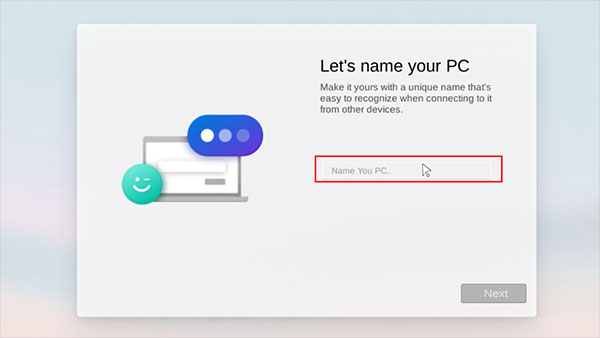
1、桌面上的这些图标可不是摆设,每个图标都对应着相应的功能。

2、比如This PC,里面有系统文件夹,下载文件,图片、视频文件夹等等,而且还会显示手机存储空间。

3、手机文件模拟的都是PC端界面,最小化、最大化、关闭这些功能均可使用。
4、文件夹中的图片、视频也可以随意预览。
5、左下角的开始菜单,右下角的日历、应用隐藏图标栏,满满都是Windows的身影。
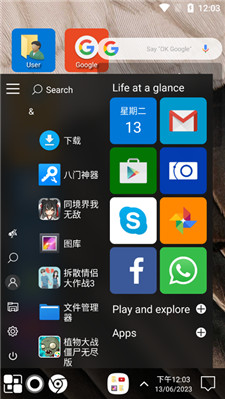
6、就连鼠标右键菜单也整的有模有样,当然,这里不是双击屏幕,而且是长按屏幕调出。
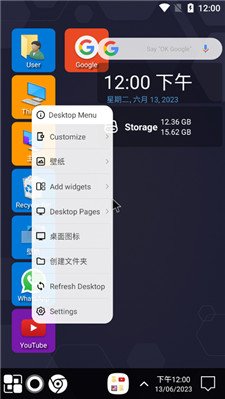
7、要说唯一的缺点,就是应用汉化不太全,有些功能按钮名称还是英文。虽然它实用性肯定是一般的,就是比较特殊好玩。
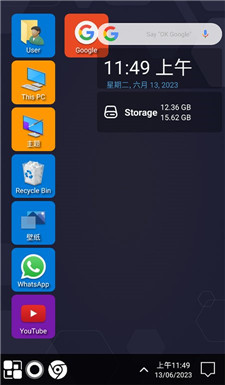
技巧一:快速打开“我的电脑”
在寻找文件时,我们通常需要双击桌面上的“我的电脑”图标。但在Win11中,你可以通过按下Windows + E的快捷键,直接打开文件资源管理器,快速访问你的文件和文件夹。
技巧二:永久删除文件
处理不再需要的文件时,Win11提供了一种更快捷的删除方式。通过按住Shift + Delete键,你可以直接永久删除选中的文件,而无需经过回收站,节省了二次操作的麻烦。
技巧三:文字和图片放大功能
如果你觉得屏幕上的文字或图片太小,看不清楚,Win11的文字和图片放大功能可以帮到你。通过按下Windows键和+号,你可以自由放大屏幕上的内容,反之,按下Windows键和-号则可以缩小。
技巧四:快速切换窗口
在使用电脑时,若是打开多个窗口,但想要快速到达某个窗口,这时难道要使用鼠标移动到窗口位置吗?其实不然,我们可以按住Alt键和Tab键,会出现程序窗口切换界面,按住Alt键不放,然后不停地点击Tab键,可以选择需要切换的程序窗口,完成选定后松开Alt键即可。
技巧五:快速显示桌面
我们有时候电脑打开了很多东西,但是想要快速回到桌面,就只需按下键盘上的Win键不放,然后再按D键,就可以直接显示电脑桌面了。
技巧六:快速截屏
一般的Windows系统都自带有截图工具,我们可以使用Win + Shift + S这个组合快捷键,就能进行选取截图,然后只需点击保存即可。
*软件的内存不大,不会占用太多的手机空间,让各种型号的手机都可以秒变电脑。
*不管是双击、单击,还是呼叫控制面板等等功能,都可以进行自由的设定。
*能够通过平台快速的设置一系列的操作方式,根据自己的需求来运行命令窗口。
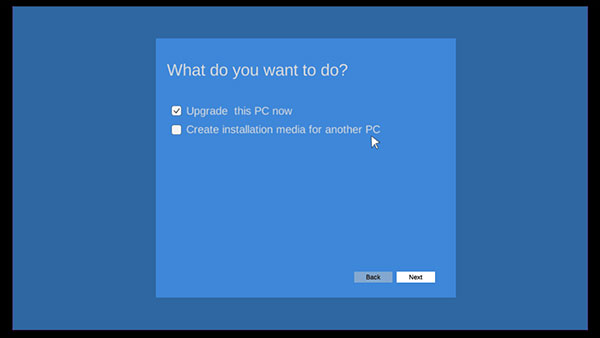
*提供了非常优质的服务功能,能够更好地满足用户的使用需求。
*程序运行更加流畅,根据指示来进行安装操作即可。
*对所有的数据信息都能够进行更好的分析,能够让操作变得更加简单。
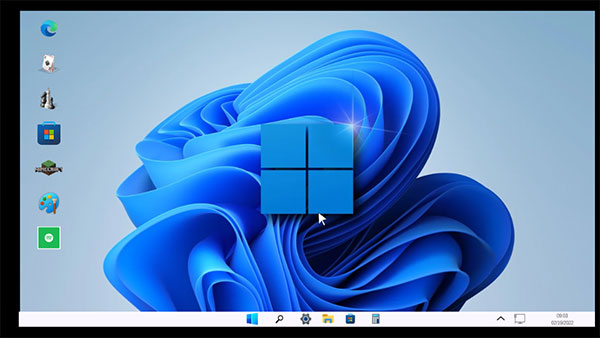
平台当中提供了非常高清的画质,可以在手机上玩各种游戏,同时也能够探索更多新的功能,用户也能够挖掘出更多强大的功能来进行使用,一键安装就可以进行操作,可以设置专属的操作界面。
《剑网3》十六周年庆发布会:“全民新流派+沉浸式剧情前传”续写大唐江湖!
08-29骁龙“芯”势力席卷ChinaJoy:手机、PC、XR全领域布局的技术密码
08-05360软件管家发布2025年游戏半年榜,透视游戏市场发展趋势!
07-29《银河旅店》抢先体验现已正式上线!
07-25《FGO》9周年前哨直播速报:新从者兽艾蕾降临!周年活动大公开!
07-11Steam92%特别好评!roguelike精品《魔法工艺》手游版今日首曝开启预约
07-09bilibili游戏与505Games达成合作联合发行国产类魂佳作《明末:渊虚之羽》
07-09国产科幻游戏《解限机》公测爆火 新华社再次“点将”西山居
07-04《解限机》全球公测!国产机甲序章今日启封
07-02预约现已开启 6月19日《三国:天下归心》首曝PV正式发布,邀君《入局》!
06-19